Vytváření databází v přístupu Microsoft
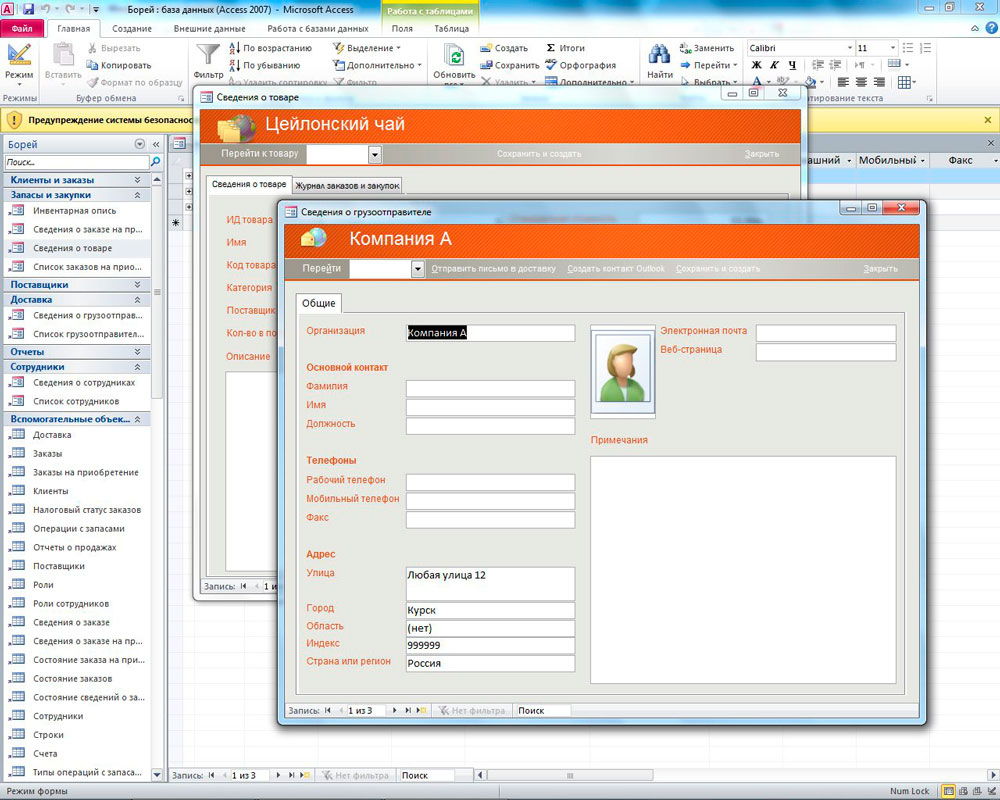
- 2848
- 408
- Ctirad Kužel
V dnešní době je databáze velmi široce používána v různých oborech: ve firmách, ve společnostech, vzdělávacích institucích atd. A program z balíčku Office - Microsoft Access jim umožňuje pracovat s nimi, což uživatelům poskytuje velmi široké příležitosti pro interakci s tabulkami. Pracovní dovednosti v programu přístupu Microsoft budou užitečné pro každého moderního uživatele. V tomto článku podrobně zváží, jak vytvořit databázi v přístupu. Pojďme na to. Jít!
Databáze je sada propojených informací sjednocených ve formě tabulky. Po vyřešení skutečnosti, že je to obecně, můžete pokračovat přímo k tvorbě.
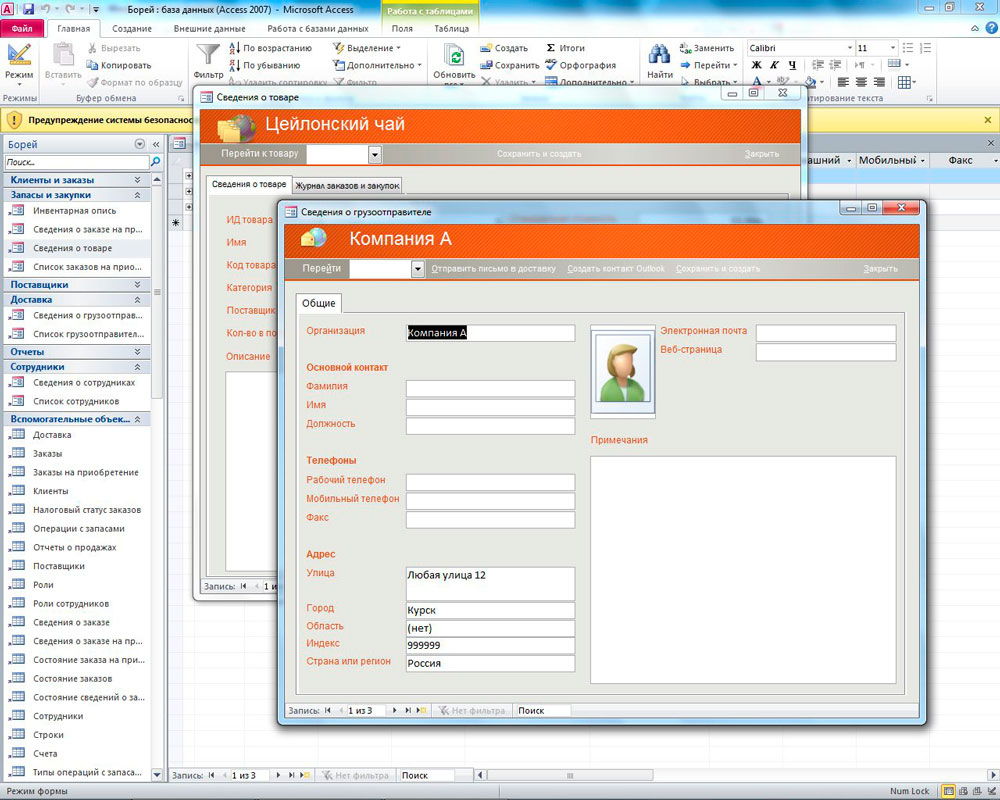
Příklad vytvoření základny s víceúrovňovým seznamem
Po spuštění společnosti Microsoft Access vyberte v nabídce „Soubor“ vyberte „Vytvořit“. Poté klikněte na tlačítko „Nová databáze“. Vpravo v okně uveďte název souboru a místo, kde bude uloženo. Poté klikněte na tlačítko „Vytvořit“. Můžete také použít jednu ze seznamu šablon nabízených společností. V některých případech bude mnohem pohodlnější pouze upravit šablonu, než vytvořit vše na vlastní pěst.
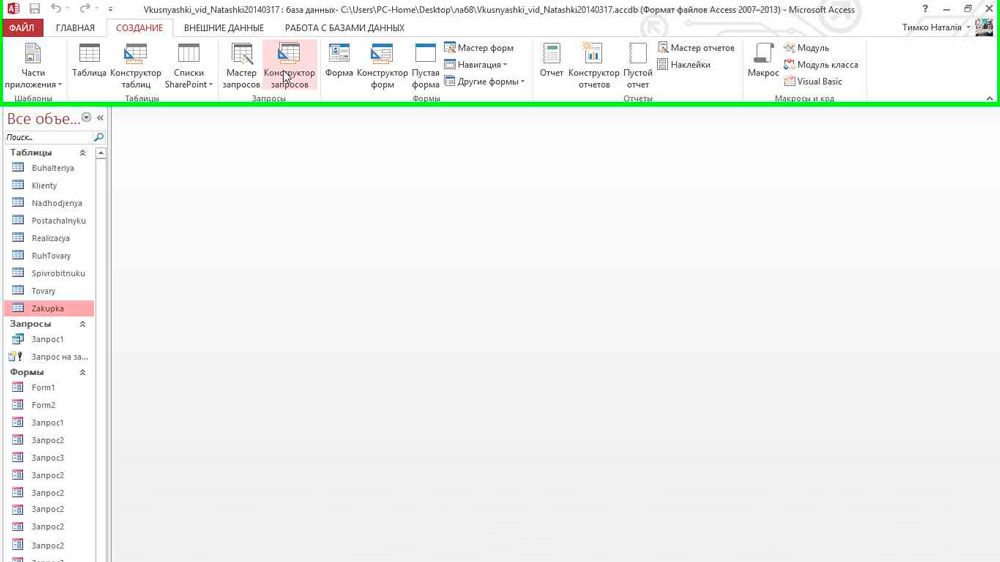
Jak začít vytvářet databázi
Před vámi se objeví stůl s jedním polem. Vytáhněte kurzor na kartu a vyberte položku „Designer“. V okně, které se objeví, bude navrženo změnit název. Nyní můžete začít plnit buňky ve sloupci „Název pole“. Další sloupec „Typ dat“ bude vyplněn automaticky v závislosti na tom, zda jste zavedli slova nebo čísla. Typ dat v každé buňce lze změnit. Existují takové typy dat:
- text;
- Pole Memo (provozované pro popisy objektů, protože vám umožňuje představit velké množství znaků,> 255);
- Numerické;
- čas schůzky;
- měnový;
- čelit;
- logické (pohodlně používané pro pole obsahující „ano“ nebo „ne“);
- Pole objektu OLE (umožňuje vložit multimediální soubory: foto, video);
- hypertextový odkaz;
- investice (slouží k uložení několika souborů do jednoho pole);
- vypočteno (umožňuje vypočítat částku, rozdíl, práce na základě jiných údajů z tabulky);
- Podvozky.
Ve většině případů se vám hodí pouze „numerické“, „text“, „peníze“, „vypočtené“ a „datum/čas“, jedná se o nejběžnější typy dat. Níže v části „Vlastnosti pole“ můžete vidět velikost pole. Pokud máte textový typ dat, bude k dispozici 255. To znamená, že v této buňce můžete představit 255 znaků. To je samozřejmě příliš, takže byste měli zmenšit velikost zadaného pole na 30 (v závislosti na stojících úkolech můžete vložit jakékoli jiné číslo). To se provádí tak, že databáze zabírá méně místa na disku.
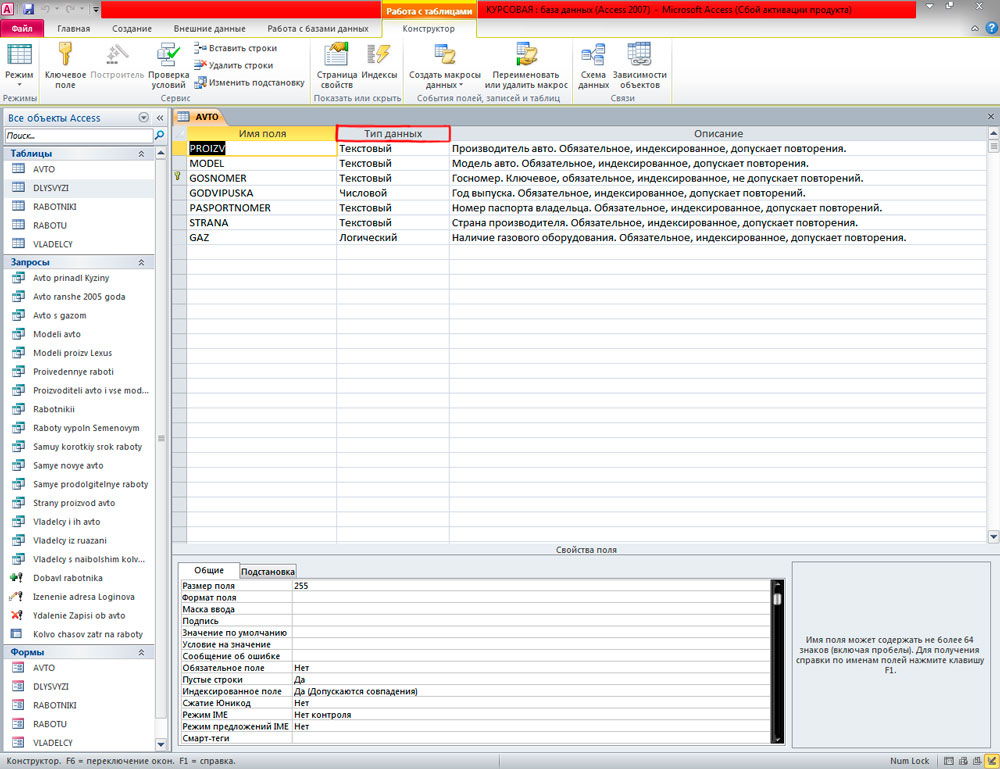
Pro jiný atribut je jiný typ dat odlišný, příklad ve snímku obrazovky.
Výběrem numerického typu dat můžete nastavit vstupní masku s výplatou SO. Je nutné určitým způsobem pro zobrazení zavedených numerických hodnot. Maska je nastavena pomocí mezer a mřížek. Pokud například vaše tabulka obsahuje čísla pasů, pak jsou tato čísla zobrazena ve vhodném formátu, nastavte masku "#### _ #####". To jsou 4 znaky, pak mezera a dalších 6 znaků. Pro telefonní čísla můžete zadat masku "8 (###)-###-##-##".
Pro typ „Datum/čas“ je povoleno vybrat různé formáty zobrazení v sekci „Vlastnosti pole“.
Nezapomeňte uložit vytvořenou tabulku. Můžete to udělat pomocí kombinace klíčů Ctrl+S. Pokud se při konzervování objeví okno s varováním, že klíčová pole nejsou nastavena, klikněte na „Ne“, protože je lze vytvořit později.
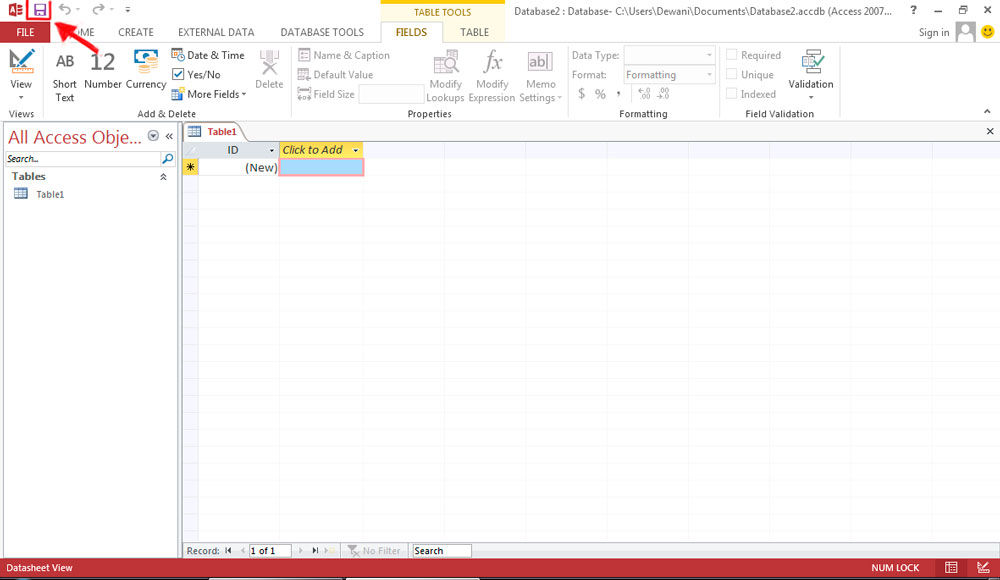
Klíč ochrany je v levém horním rohu.
Jak můžete ověřit, vytvoření databází je jednoduchý proces, který dokáže zvládnout i uživatelský uživatel. Napište do komentářů, pokud jste pomohli článku pochopit problém a zeptejte se, zda vám něco z výše uvedeného materiálu zůstává nepochopitelné.
- « Jak je na záznam na webové kameře na notebook hlavní doporučení
- Odstranění virového programu UNECKIT »

